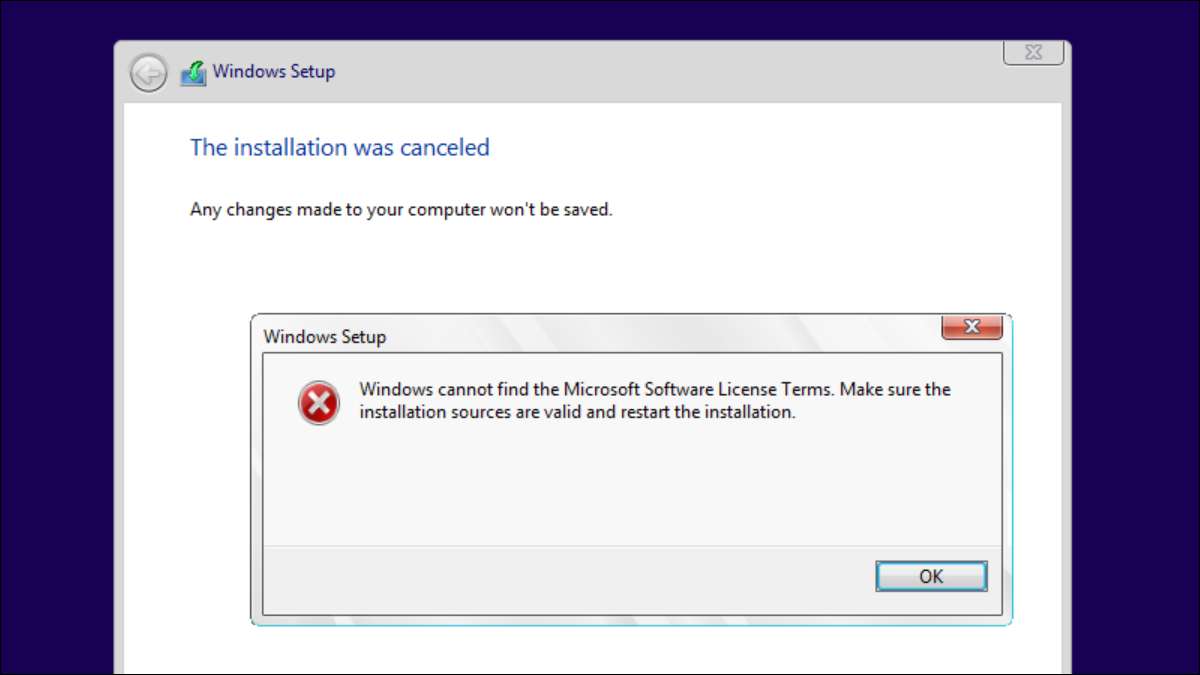
При попытке установить Windows 10 на виртуальную машину, чтобы я мог обновить эту виртуальную машину к Windows 11, я остановился на бесполезное сообщение об ошибке «Windows не может найти условия лицензии Microsoft Software. Убедитесь, что источники установки действительны и перезагружают установку. " После некоторого времени возьми, я смог найти решение, которое работало.
Оказывается, что это сообщение об ошибке на самом деле означает что-то совершенно другое, чем он говорит: что с этим компьютером что-то не так.
Вы обычно получаете это сообщение, когда вы устанавливаете в виртуальную машину, и у вас есть что-то настроенное на странном способе, который не является нормальным для компьютера Windows 10 или 11. Например, вот некоторые из причин, по которым у вас может быть проблема:
-
У вас есть динамическая память в
Гиперс
Это была проблема, которую у меня была, и отключение динамической памяти немедленно решила проблему. Смотрите ниже, чтобы как это сделать. -
Недостаточно памяти выделяется на виртуальную машину
Если вы пытаетесь установить на виртуальную машину, у которой нет никаких насажденных ему памяти, Windows может просто потерпеть неудачу. -
Ваша виртуальная машина VMware имеет
дисковод
Да, Windows 10 действительно не любит диски с гибкими дисками, и, возможно, не сможет установить на виртуальную машину, если у вас есть. -
Безопасный ботинок не включен
Вы собираетесь захотеть иметь защищенную загрузку. Смотрите ниже для деталей. -
Создайте пустую виртуальную машину и попробуйте снова
Иногда программное обеспечение Virtual Machine, которое вы используете, имеет неправильные настройки по умолчанию, поэтому вы можете создать шаблон виртуальной машины вручную с правильными настройками, а затем установить ISO и выполнить установку. -
Что-то не так с вашими установочными носителями
Попробуйте загрузить изображение ISO еще раз или используйте другую флешку.
Вполне возможно, что что-то еще вызывает эту ошибку, но это решения, которые мы столкнулись с исследованием.
Как отключить динамическую память в Hyper-V
Откройте Manager Hyper-V, найдите свою виртуальную машину в списке и откройте настройки, щелкнув правой кнопкой мыши или используя панель действий на правой части. Двигайтесь до памяти, а затем снимите флажок «Включить динамическую память».
Вы захотите убедиться, что вы назначили достаточно RAM к VM для Windows, чтобы фактически функционировать правильно.
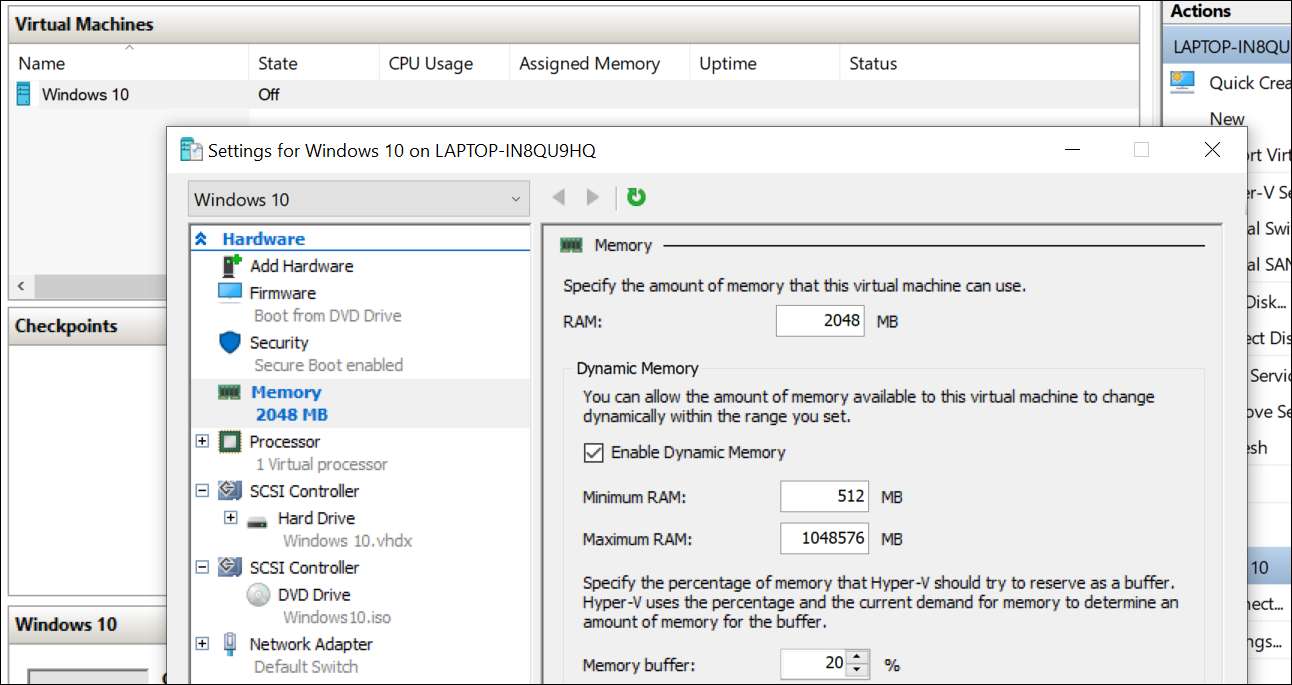
Закройте диалоговое окно, перезапустите VM, и он должен начать работать сразу.
Как включить безопасный ботинок в Hyper-V
Откройте Manager Hyper-V и откройте настройки для вашей виртуальной машины. В левой панели найдите безопасность, а затем проверьте опцию «Включить безопасный ботинок».
Эта опция должна быть действительно проверяется по умолчанию, но иногда создавая шаблон виртуальной машины вручную, может привести к тому, чтобы он был не отмечен.
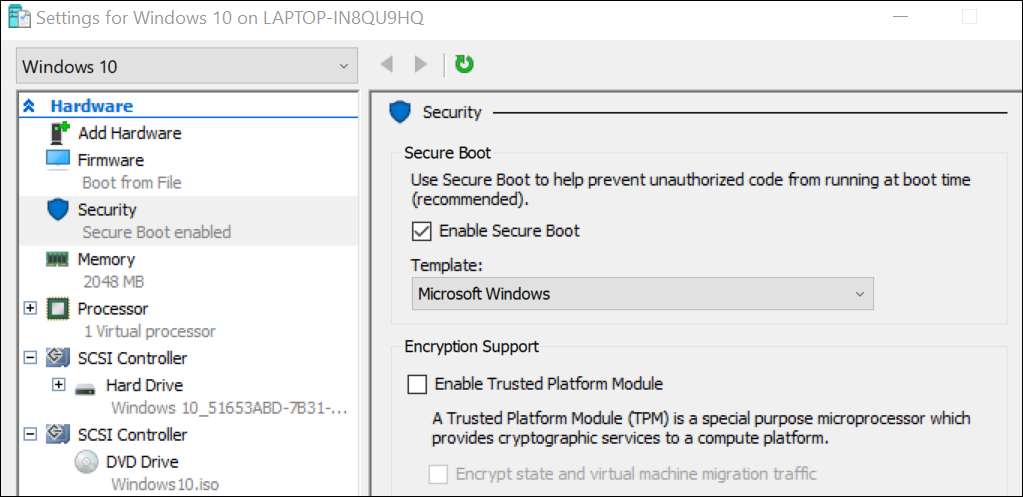
Вы должны быть в состоянии прикрепить ISO и завершить установку в этот момент.







